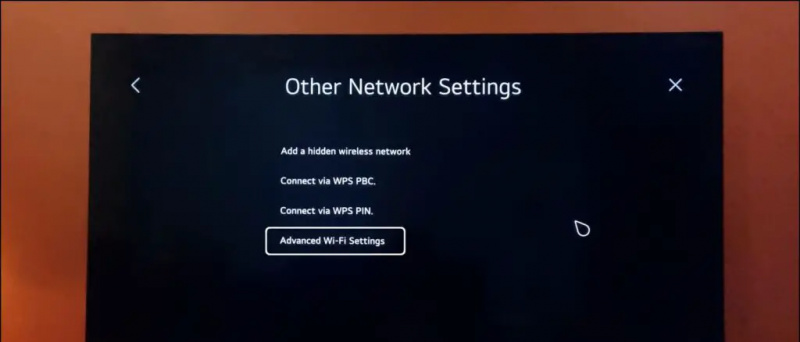LG WebOS, farklı göründüğü ve biraz farklı özellikler barındırdığı için Android TV işletim sisteminden sonra TV'leri bütçeye ayırma yolunda ilerliyor. Linux tabanlı WebOS for TV'nin kendi özellikleri ve uygulamaları vardır. Yakın zamanda WebOS ile yeni bir TV aldıysanız ve YouTube uygulamasıyla ilgili sorunlar yaşıyorsanız size yardım etmek için buradayız. LG WebOS TV'de çalışmayan YouTube uygulamasını düzeltmenize yardımcı olacak bazı yolları burada bulabilirsiniz.
YouTube Uygulamasının LG WebOS TV'de Çalışmamasını Düzeltme Yöntemleri
İçindekiler
Birçok kullanıcı, WebOS TV'de YouTube izlerken YouTube uygulamasının açılmaması, YouTube videosunun yüklenmemesi veya YouTube Uygulamasında oturum açılamaması gibi sorunlar bildirdi. Aşağıda bu sorunlar için olası tüm çözümleri tartıştık.
Yöntem 1 – YouTube Uygulamasını Yeniden Başlatın
WebOS TV'nizdeki YouTube uygulamasında video oynatma sorunları veya aşırı ara belleğe alma sorunu yaşıyorsanız uygulamayı yeniden başlatmayı deneyin. Bu basit çözüm, çoğu zaman büyük sorunlar için işe yaradığı için bir mucize gibi davranabilir ve sorunu çözebilir.
Not: Ana ekran tuşuna basmak, uygulamayı yalnızca simge durumuna küçültür ve kapatmaz. Uygulamayı kapatmak ve düzgün bir şekilde yeniden başlatmak için aşağıdaki talimatları izleyin.
YouTube uygulamasını düzgün bir şekilde yeniden başlatmak için şu adımları uygulamanız gerekir:
1. WebOS TV uzaktan kumandanızdaki geri düğmesine basın.
2. Çıkış onayı açılır penceresinde YouTube'dan Çık seçeneğini belirleyin.
Artık YouTube uygulaması düzgün bir şekilde kapanacak. Uzak imleci YouTube uygulamasına getirin ve uygulamayı ana ekrandan yeniden başlatmak için kaydırma tekerleğini tıklayın.
Yöntem 2 – WebOS TV'yi yeniden başlatın
Uygulamayı yeniden başlatmak sorunu çözmediyse LG WebOS TV'nizi yeniden başlatmanızı öneririm. Bu, YouTube uygulamasında yaşadığınız sorunu çözebilir. TV'nizi dikkatlice kapatmak için, Sihirli uzaktan kumandada sağlanan güç düğmesine basın.
google hesabı profil resmi nasıl silinir

1. basın ayar tuşu Sihirli uzaktan kumandada ve Ağ seçeneği ayar menüsünden.
2. İnternet bağlantısı sayfasında, Wi-Fi Bağlantısı .
3. Seçme Diğer Ağ Ayarları ve son olarak seçin Gelişmiş Wi-Fi Ayarları .
5. bulmak için aşağı kaydırın DNS SUNUCUSU alanını seçin ve düzenle .
6. Önceki DNS sunucusunu silin, “ girin 8.8.8.8 ' tırnak işaretleri olmadan ve tıklayın TAMAM .
7. Şimdi tıklayın Bağlamak Yeni DNS sunucusu üzerinden bağlanmak için düğmesine basın.
8. Bağlantı başarılı olduğunda, bir İnternete bağlı mesajı, resmin altında sol taraftadır.
amazon prime deneme kredi kartı yok
DNS sunucularını Google'ın sunucusu olarak değiştirdiğimiz için bu, YouTube uygulamasının WebOS TV'de çalışmama sorununu çözebilir.
Yöntem 5 – YouTube Uygulamasını Yeniden Yükleyin
Bir uygulamayı yeniden yüklemek, uygulamayla ilgili birçok soruna da çok başarılı bir çözümdür. Bu, YouTube uygulamasının çalışmama sorununu da çözmelidir. YouTube uygulamasını LG WebOS'tan kaldırmak ve tekrar yüklemek için aşağıdaki adımları izleyin.
1. İmleci şuraya taşıyın: Youtube uygulama ve Basın ve basılı tutun the Tamam tuşu ana ekranda
2. Bu açılacak Uygulama düzenleme ekranı Ve YouTube uygulamasını vurgulayın işaretçiyi kullanarak.
3. Tıkla Çöp çöp Kutusu simge uygulamayı silmek ve açılır menüde eyleminizi onaylamak için.
4. Seçme Evet ve uygulama silinecek.
5. Gitmek Uygulama mağazası ana ekrandan ve aramak Youtube .
6. seçin YouTube uygulaması arama sonuçlarından.
7. Tıkla Düzenlemek Uygulamayı TV'nize yüklemek için düğmesine basın.
bildirim sesi nasıl yapılır
Uygulama TV'ye tekrar yüklendikten sonra, uygulamayı ana ekrandan başlatın. Umarım bu çözüm, WebOS TV'nizdeki YouTube sorununuzda işe yarar.
Yöntem 6 - WebOS TV'yi sıfırlayın
Başka hiçbir şey işe yaramazsa, son çaremiz TV'yi fabrika ayarlarına sıfırlamaktır. Bu, TV ile ilgili diğer tüm sorunlarınız için nihai çözümdür. Ancak, TV'nizde kayıtlı tüm verileri kaybedeceğinizi unutmayın. LG WebOS TV'nizi sıfırlamadan önce tüm dosyaları bir USB belleğe yedeklemeniz daha iyi olur. TV'nizi sıfırlamak için aşağıdaki talimatları izleyin.
1. seninkine git televizyon Ayarlar sihirli uzaktan kumandayı kullanarak.
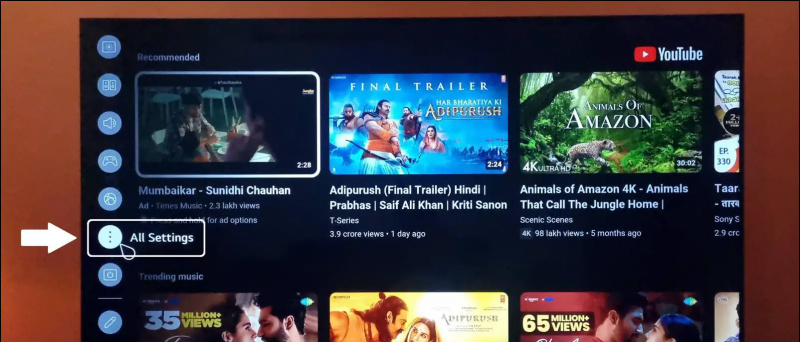
3. Bir sonraki ekranda, Hepsini sıfırla TV'yi yeniden başlatma ve sıfırlama seçeneği.
Fabrika ayarlarına sıfırlandıktan sonra TV açıldığında, favori videolarınızı oynatmak için YouTube uygulamasını başlatın.
Yöntem 7 - YouTube Videolarını İzlemek için Tarayıcıyı Kullanın
LG WebOS'un Android TV işletim sistemine göre bir avantajı, WebOS'un önceden yüklenmiş bir Tarayıcı ile birlikte gelmesidir. Bu tarayıcı, diğer TV işletim sistemleri kadar gecikmeli değildir ve YouTube'u burada kolayca oynatabilirsiniz.
TV'deki varsayılan tarayıcıyı açmanız ve YouTube web sitesine gitmeniz yeterlidir. Web sitesi tarayıcıya yüklendikten sonra, herhangi bir videoyu arayın ve TV'nizde oynatın.
SSS
S. YouTube Uygulaması Neden WebOS TV'mde Çalışmıyor?
WebOS TV'nizde bunun neden olduğuna dair kesin bir cevap yok, ancak bu sorunu WebOS TV'nizde çözmek için yukarıda belirtilen püf noktalarını deneyebilirsiniz.
S. YouTube Uygulamasını Kaldırdıktan Sonra Önerilerim Silinecek mi?
Önerileriniz Google hesabınızda bozulmadan kalacaktır. Dolayısıyla, Google hesabınızı kullanarak YouTube'a tekrar giriş yaptığınızda, önerilen videolarınız otomatik olarak geri döner.
wifi android telefon açılmıyor
S. TV'mi Sıfırladığımda Verilerim Silinecek mi?
Evet, TV'nizi sıfırladığınızda verileriniz silinecektir. TV'nizi sıfırlamadan önce verilerinizi bir USB belleğe yedeklemenizi öneririz.
[Düzeltildi] YouTube Uygulaması WebOS TV'de Çalışmıyor
Bunlar, WebOS TV'nizde çalışmayan YouTube uygulamasını düzeltmenin olası yollarıydı. WebOS TV'de bunun neden olduğuna dair kesin bir cevap yok, ancak yukarıda belirtilen hilelerin muhtemelen TV'nizdeki sorunu çözeceğinden eminiz. Bu tür okumalar için GadgetsToUse'u takip etmeye devam edin.
Aşağıdakiler ilginizi çekebilir:
- LG WebOS TV'nize Ekran Aynalamanın 4 Yolu
- WebOS TV'de Üçüncü Taraf Uygulamaları Çalıştırmanın 2 Yolu
- LG WebOS TV Kullanarak Akıllı Cihazları Kontrol Etme
Anlık teknoloji haberleri için de bizi takip edebilirsiniz. Google Haberleri veya ipuçları ve püf noktaları, akıllı telefonlar ve gadget incelemeleri için katılın bip sesi